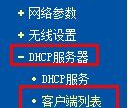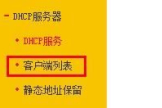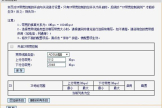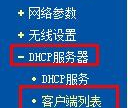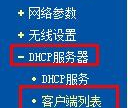link路由器怎么限制流量(在路由器上如何设置限制每个端口的流量)
一、link路由器怎么限制流量
限制TP-LINK路由器流量的方法如下:
1、登录路由器,在IE浏览器地址栏中输入192.168.1.1回车进入路由器登录画面,输入登录名admin和密码admin进入路由器管理届面。
2、点击DHCP服务器,在出现右框内地址池开始栏与结束栏分别输入地址,如:192.168.1.101到192.168.1.112,也就是开启DHCP服务从192.168.1.101到192.168.1.112.
3、点击下图红框内IP带宽控制,再点击展开对话里“控制设置”,开启IP带宽控制,再分别输入上行总带宽与下行总带宽,点击“保存”。
4、再点击左边“控制规则”,在出现的对话中,点击 “添加新条目”,在打开的对话框中输入控制地址段如:192.168.1.101到192.168.1.110为一段,端口从1到65534,然后上行带宽,和下行带宽,注意,下行带宽为4M的一半2048KB,然后点击“启用”,再点击“保存”。
返回后,再添加一条目网段如:192.168.1.111到192.168.1.112,下行带宽4M即4096.这时路由器内就有两个不同流量的网段了,如下图:一个是从192.168.1.101至192.168.1.110,流量为2MB,另一个是从192.168.1.111到192.168.1.112流量为4MB。
5、重启路由器:点击“系统工具”,“重启路由器”,即完成操作了。
二、在路由器上如何设置限制每个端口的流量
企业级路由器才可以设置限制每个端口的流量。
工具/原料
TP企业路由器
计算机
设置/步骤
1、电脑浏览器输入路由器的登录地址192.168.1.1,然后按回车。

2、输入管理员密码后按确定。
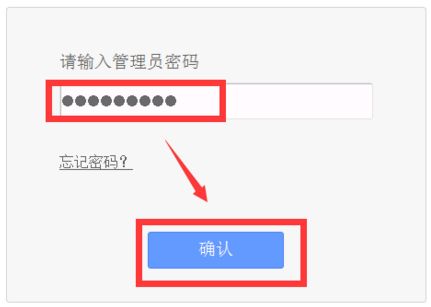
3、在路由器界面,点击“基本设置-交换机设置-端口流量限制”,启用要设置端口的入口限制及出口限制,并设置对应的限制速率。
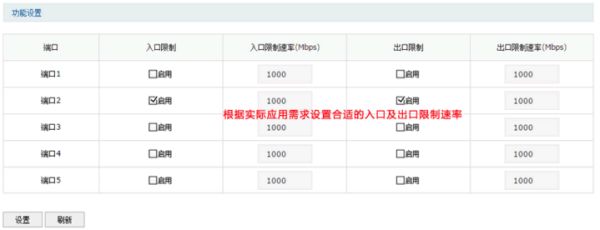
注意:
(1)对于端口下所连接的电脑来说,入口限制速率可以理解为该端口电脑的最大上传速率,出口限制速率可以理解为该端口电脑的最大下载速率。
(2)该功能是基于端口进行控制,而不是基于IP地址进行控制。
因此如果某个端口下接了多台电脑,那么所有电脑将共享此处配置的带宽。
若想控制某台电脑的带宽,建议通过IP带宽控制实现。
企业路由器的端口流量限制功能可以限制每个端口发送和接收数据的速率,从而达到对端口所接设备控制带宽的目的。
此功能可以应用到小区、学校、酒店等电脑分散、不易管理的环境,通过限制端口带宽,避免个别电脑抢占过多带宽导致他人网络访问缓慢,同时也可以将网络中病毒、攻击等恶意行为的影响降到最低。
三、如何限制双路由器上网速度流量
第二个路由进线接的是WAN口,这个是典型的链路模式;第二个路由的WAN肯定要设置成固定IP,且他的IP,子网掩码,网关都需要遵从第一个路由(你房间里的路由)的设置(比如你房间的路由LAN口网关是192.168.1.1,子网掩码:255.255.255.0,那么第二个路由的WAN口IP应为:192.168.1.X,X为2-254范围;子网255.255.255.0,网关:192.168.1.1)。
有2种办法可以限制速度:
一、在一级路由上做限制,因为二级路由是链路,且分配了一个192.168.1.x的ip,那么就在你的一级路由上对这个IP做限速;
二、因为是链路模式,第二个路由的LAN口也有一个网关IP(这个网关不能和第一个一样,否则都上不了)假设是192.168.2.1,那么在你的电脑上把你的IP和网关改为192.168.2.x下的,也可以对第二个路由做配置,然后对那4台电脑做限速。
不同点:方法一,一次控制了4个人的总和速度,但是管理零活。
但是第二个路由下的设备不能访问第一个路由上的设备。
不带QOS的路由和在防火墙里做限制。